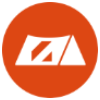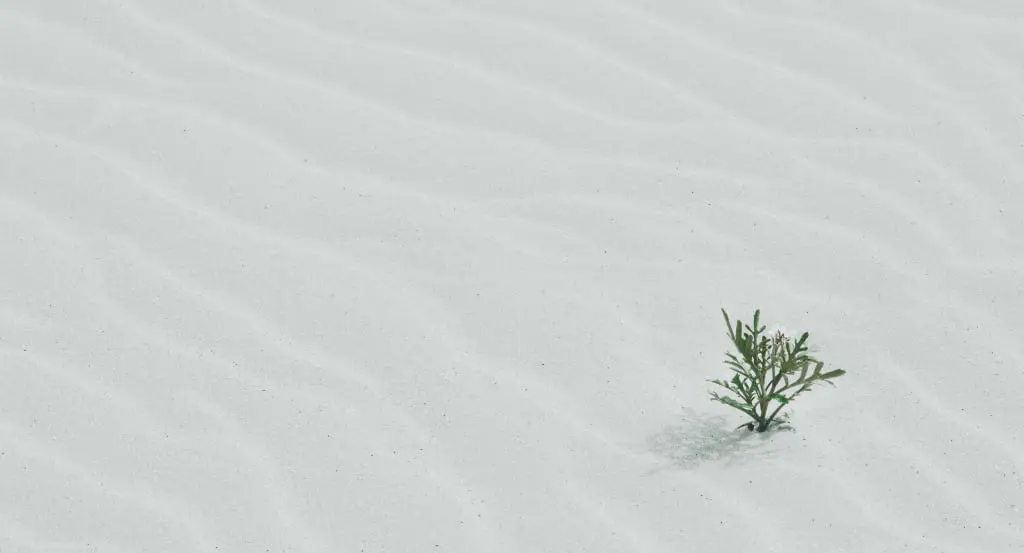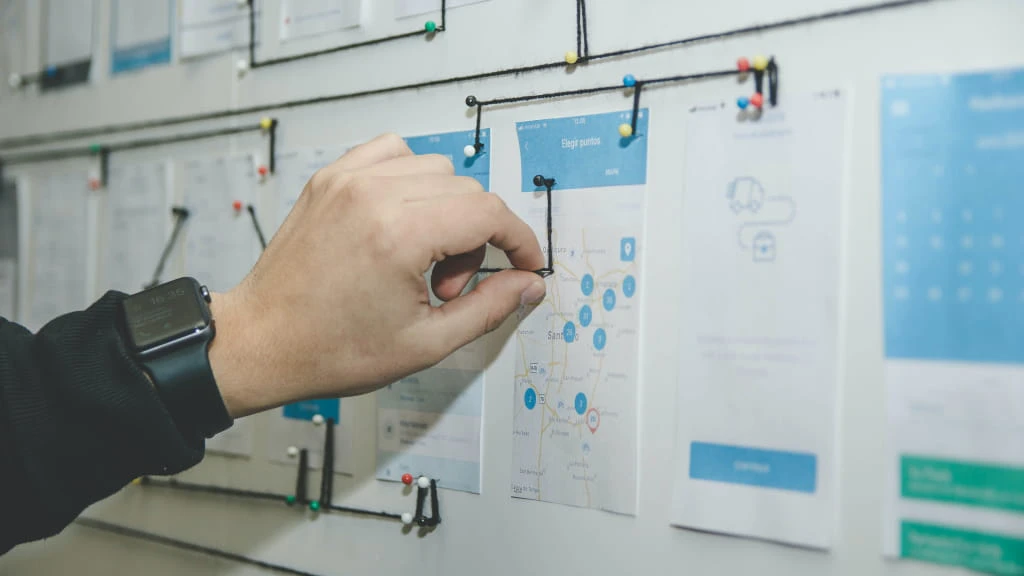在 macOS 烧录 Raspberry Pi OS
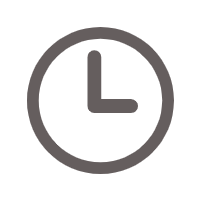 发表于 2020-07-28
发表于 2020-07-28
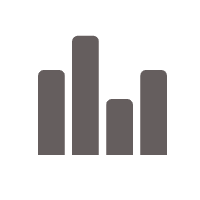 字数统计 1184
字数统计 1184
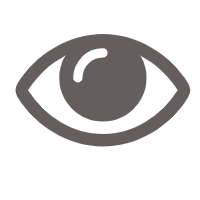 被 2374 人阅读
被 2374 人阅读
烧录
查看磁盘信息
df -h
接着将分区卸载
diskutil unmount /dev/disk3s1
接着查看设别列表,确认自己的设备是哪个
diskutil list
接着 cd 到树莓派系统下载的位置进行安装命令
if=你要安装的树莓派系统
of=原始字符设备
注意:1.设备字母disk3前得加个字母r 2.一定要用sudo命令!否则会提升无权限
sudo dd bs=4m if=2018-11-13-raspbian-stretch-lite.img of=/dev/rdisk3
最后把设备卸载
diskutil unmountDisk /dev/disk3
支持 SSH
如果下载的是最新的树莓派系统,SSH 连接默认是关闭的,所以需要重新插入烧录卡在烧录好的系统根目录下创建一个 SSH 的文件(没有后缀名)。
touch ssh
支持 Wi-Fi
连上树莓派需要树莓派在同一局域网下,比较直接的办法就是将树莓派通过网线接到路由器上,连接好后去路由器的后台查看树莓派的IP地址。还有一种办法是需要你的树莓派支持Wi-Fi,并在刚刚 boot(根目录)下新建 wpa_supplicant.conf 文件,文件内容如下:
country=CN
ctrl_interface=DIR=/var/run/wpa_supplicant GROUP=netdev
update_config=1
network={
ssid="Wi-Fi名称"
psk="Wi-Fi密码"
priority=1
}
链接
去路由器后台查看树莓派对应的 IP 地址,然后通过 SSH 连接。默认的帐号是 pi,密码默认是 raspberry。